Stojíš před výzvou efektivně identifikovat trendy v časových řadách? Pak je exponenciální vyhlazení metoda, která ti může pomoci předvídat přesnější prognózy. V tomto návodu se naučíš krok za krokem, jak v Excelu provádět exponenciální vyhlazení k analýze a vizualizaci trendů v datech. Společně zjistíme, jak s minimálním úsilím dosáhneš významných výsledků.
Nejdůležitější zjištění
- Exponenciální vyhlazení umožňuje jemnější přizpůsobení trendům v časových řadách.
- Použití vyhlazovacího parametru (Alfa) 0,15 pro výpočet trendu.
- Výpočet komponent šumů a sezónních hodnot pro lepší analýzu.
Krok za krokem návod
Krok 1: Připravit data
Nejdříve potřebuješ tabulku s relevantními daty, které chceš analyzovat. Data by měla být zadána do Excelu, kde datové záznamy a odpovídající počty jsou v přilehlých sloupcích. Zkopíruj všechny potřebné hodnoty, zejména data a počty předmětů. Tyto hodnoty jsou základem tvé analýzy.
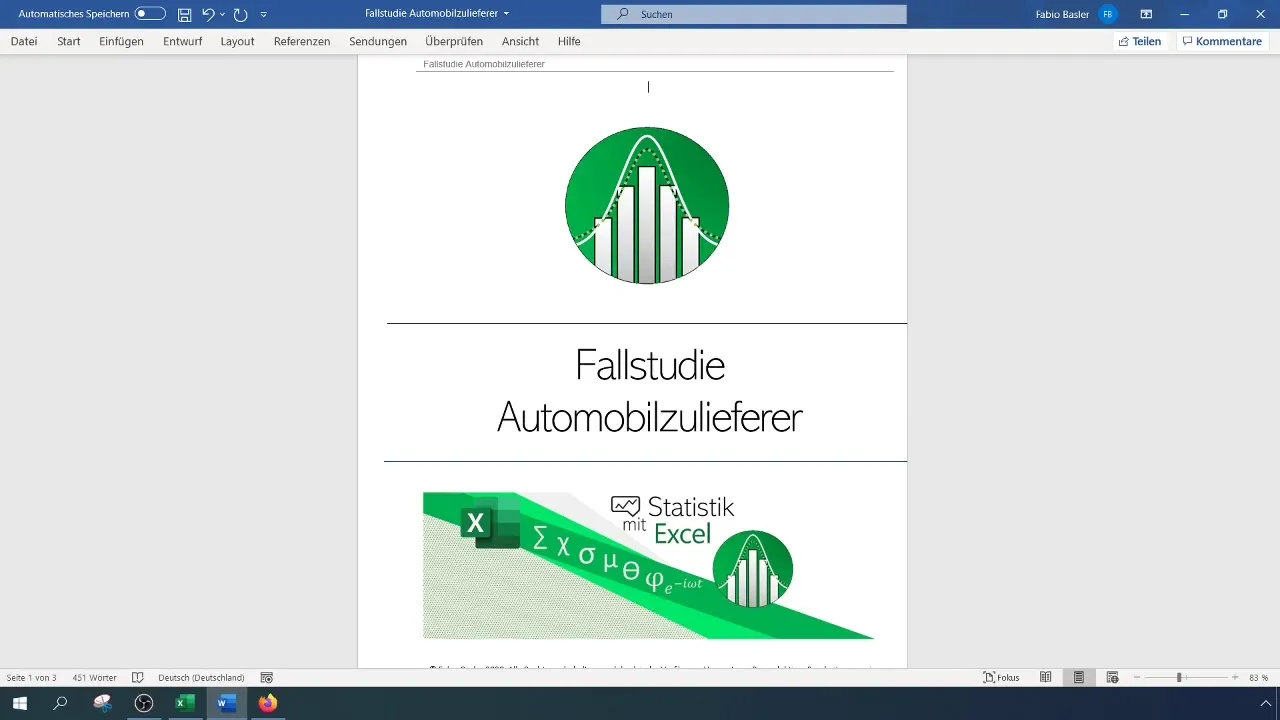
Krok 2: Stanovit vyhlazovací parametr
Před začátkem exponenciálního vyhlazování musíš stanovit vyhlazovací parametr. Obvykle se jedná o hodnotu mezi 0 a 1, která určuje, jak silně budou váženy poslední pozorování. V tomto případě jsme zvolili hodnotu Alfa 0,15. Tato hodnota je populární a efektivní pro analýzu časových řad, protože se nesoustředí příliš silně na nejnovější hodnoty, ani nepostupuje příliš konzervativně.
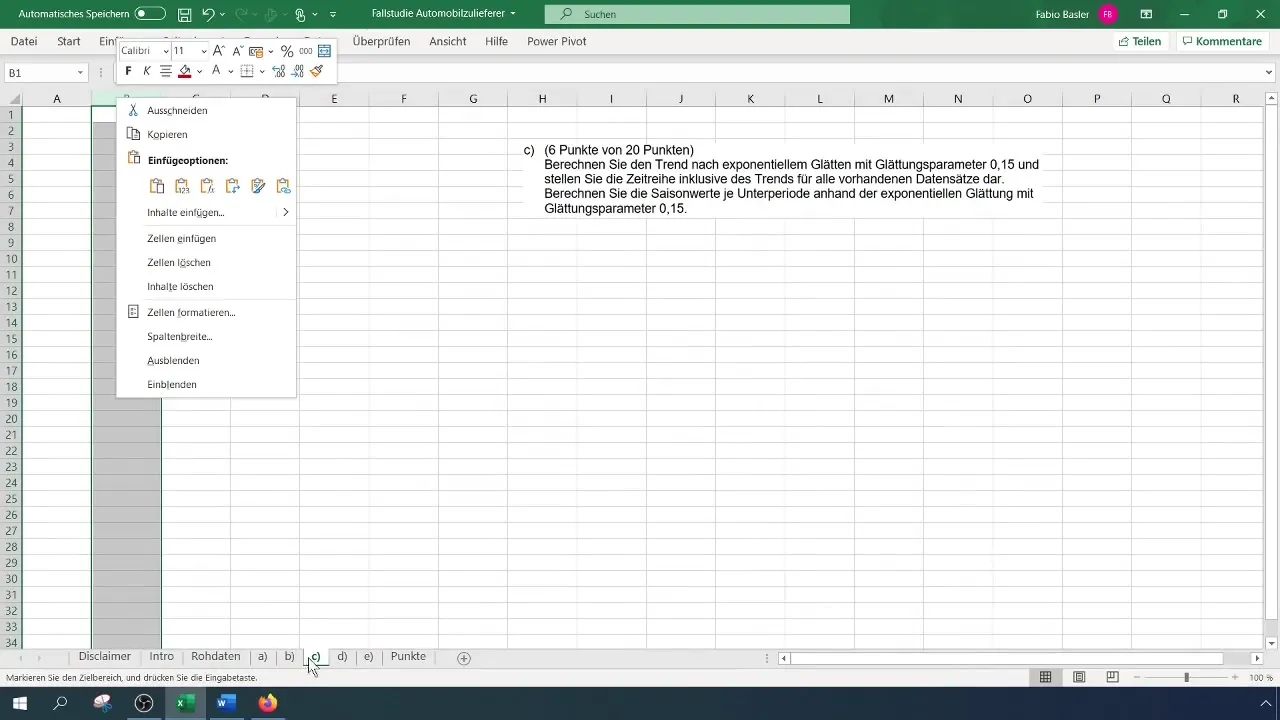
Krok 3: Provést výpočet trendu
Dalším prvkem je výpočet trendu. Začni tím, že do příslušné buňky zadáš vzorec pro exponenciální vyhlazení. Dbej na to, aby byl první bod pozorování ponechán nezměněný. Od druhého bodu se aplikuje vzorec tak, že poslední vypočtené hodnoty trendu jsou váženy hodnotou Alfa. Obsah tvé buňky by mohl vypadat takto:
[ T_t = \alpha \cdot Yt + (1 - \alpha) \cdot T{t-1} ]
Použij tento vzorec k výpočtu první hodnoty trendu a pak vzorec táhni dolů pro získání dalších hodnot trendu.
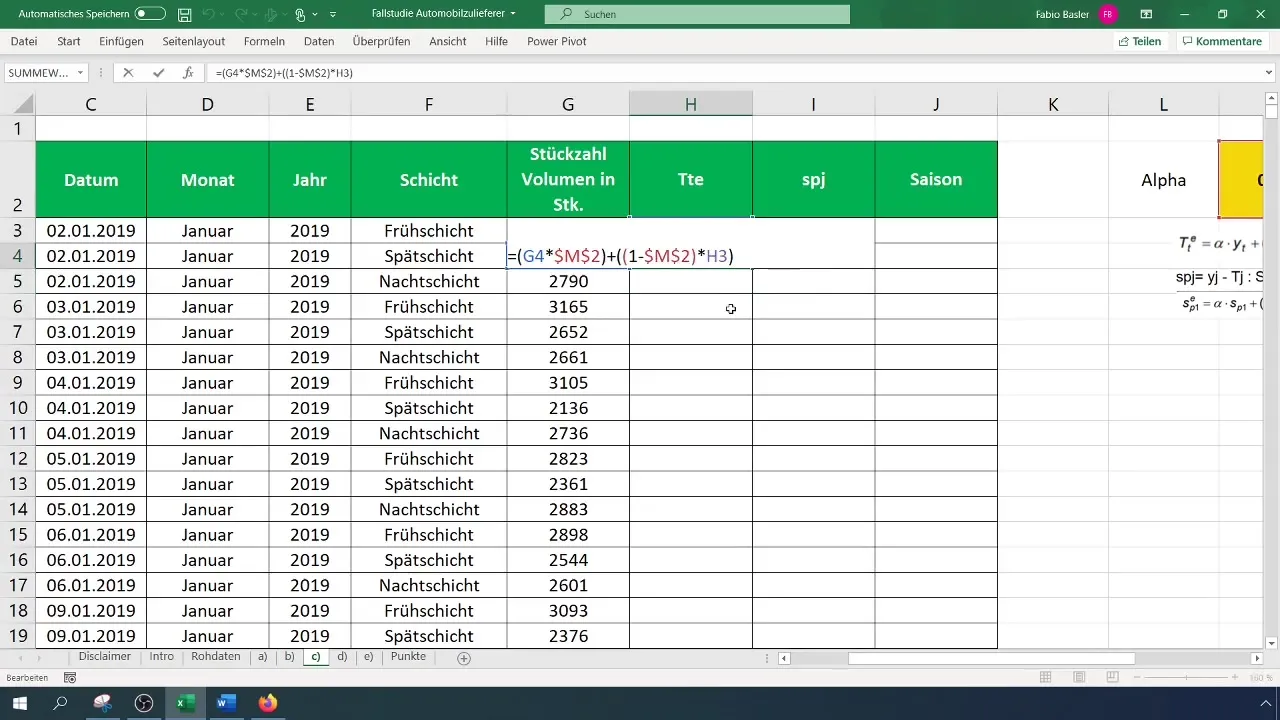
Krok 4: Vypočítat komponentu šumu
Po výpočtu trendu je čas určit komponentu šumu. To se jednoduše provádí rozdílem mezi skutečnými hodnotami a hodnotami trendu. Vzorec pro toto je:
[ S_j = Y_j - T_j ]
Nezapomeň tento výpočet provést pro každý datový bod, který analyzuješ.
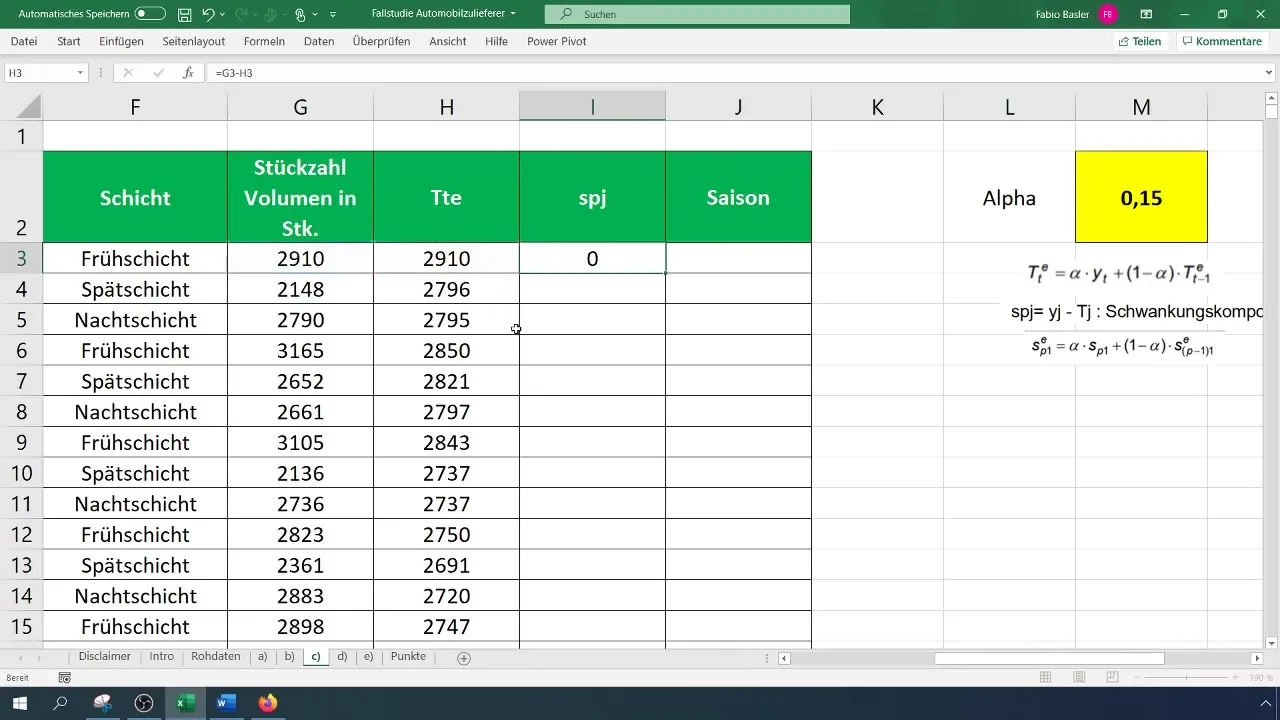
Krok 5: Určit sezónní hodnoty
Dalším krokem je určení sezónních hodnot. Nejprve musíš zjistit počet podsad v tvých datech. Zjistíš, že obvykle bys měl mít určitou pravidelnost ve svých datech. Zaznamenej si počet podsad, protože je zásadní pro sezónní výpočty.
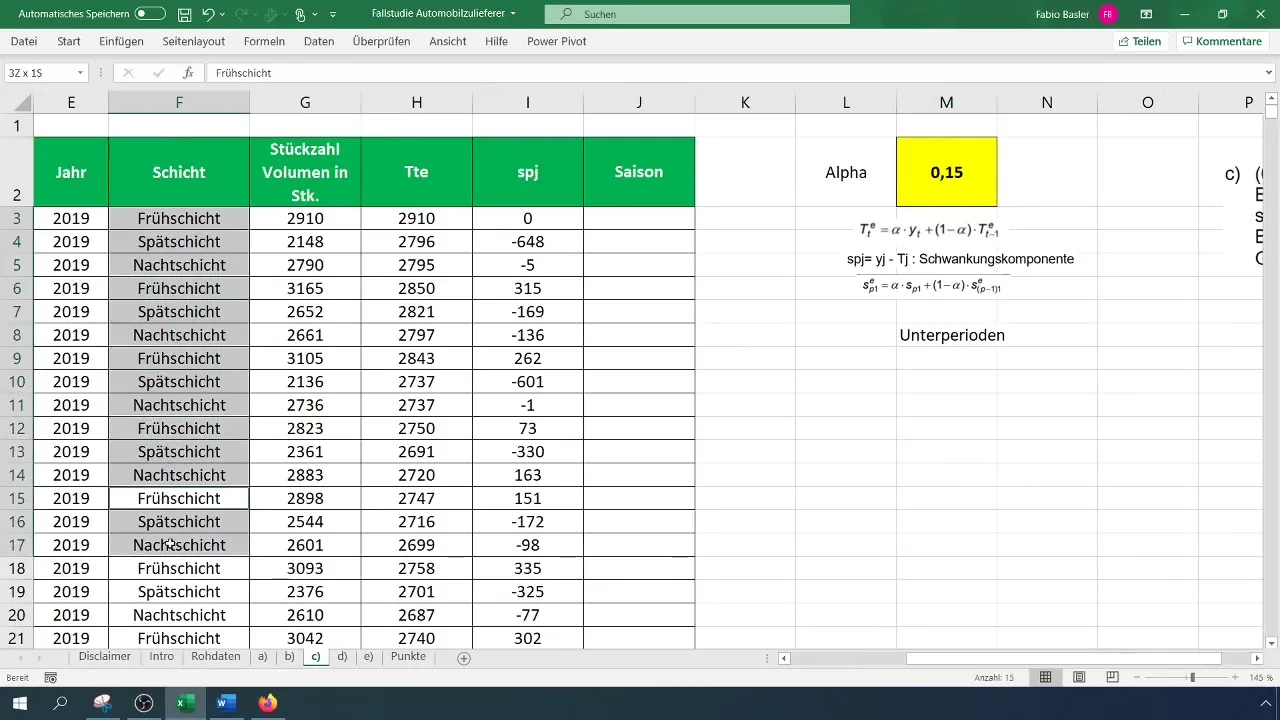
Nyní, když potřebuješ sezónní hodnoty, začni tím, že převezmeš první pozorování a prováděj výpočty pro sezónní hodnoty od čtvrtého bodu, přičemž předchozí šumy násobíš Alfa a proti-Alfa (1 - Alfa). Dbej na to, že vzorce před kopírováním správně fixuješ, abys získal výsledky pro následující body.
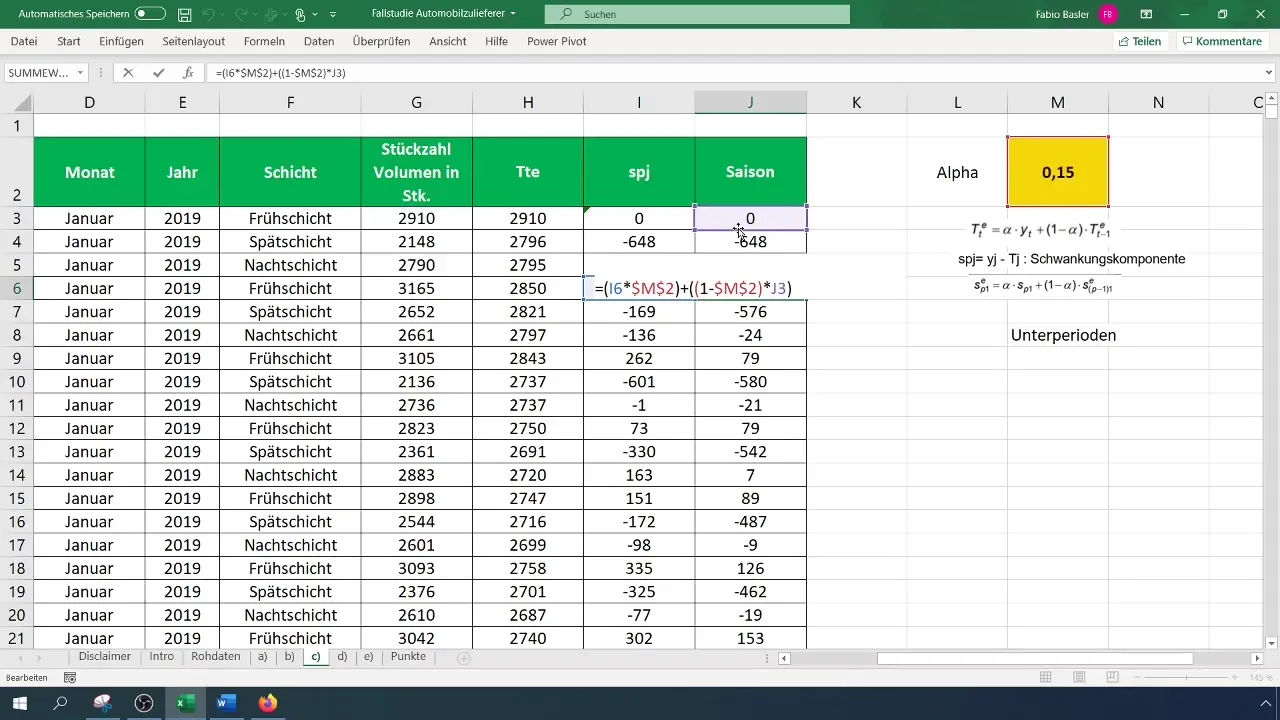
Krok 6: Vizualizace výsledků
Aby sis svá zjištění lépe představil, je užitečné grafické zobrazení. Vykresli sezónní hodnoty do liniového grafu, abys rozpoznal trendy a možné cyklické vzory. Můžeš zlepšit viditelnost svých dat tím, že zdůrazníš hodnoty pro první měsíc.
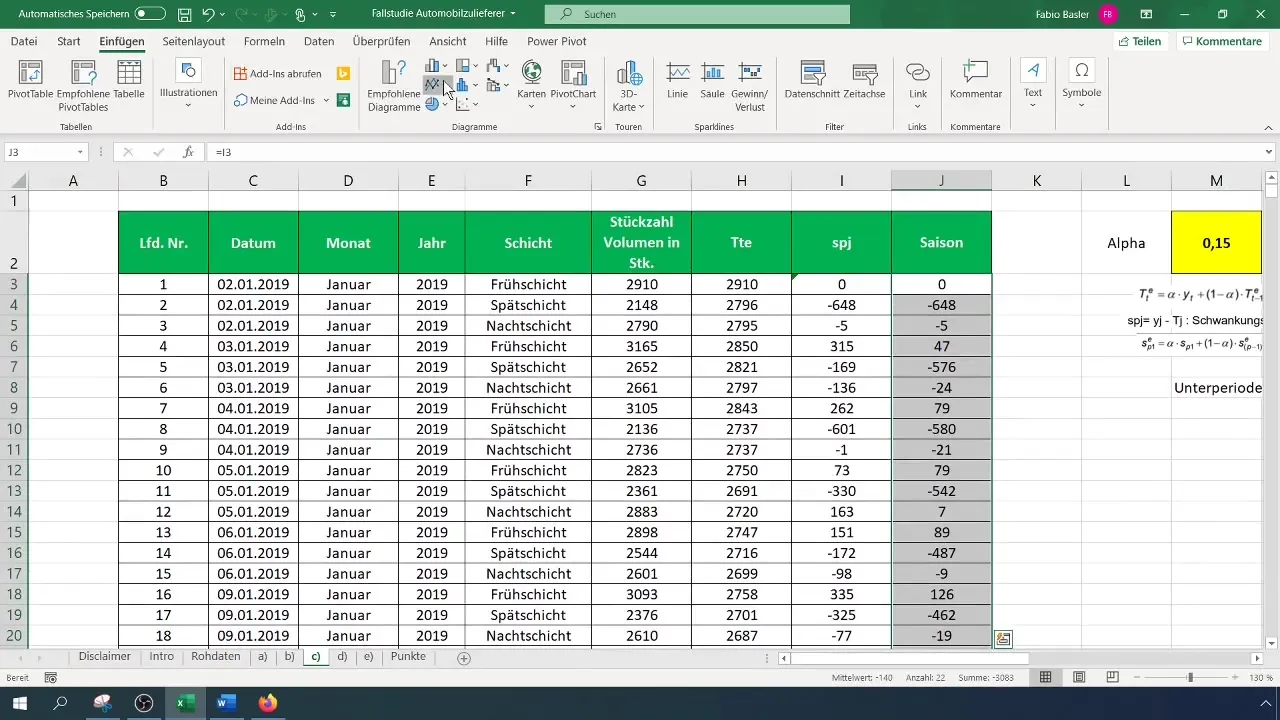
Shrnutí
Nyní jste se seznámili s základy provádění exponenciálního vyhlazování v Excelu. Od zadávání dat přes výpočet trendu a fluktuací až po sezónní analýzu jste si vzali do ruky účinný nástroj k získání cenných poznatků ze časových řadových dat.
Často kladené otázky
Jak nastavím vyhlazovací parametr (Alfa)?Vyhlazovací parametr by měl být mezi 0 a 1; hodnota 0,15 je často doporučována pro analýzy časových řad.
Co je fluktuční komponenta?Fluktuční komponenta je rozdíl mezi skutečnou hodnotou a trendovou hodnotou.
Kolik podperiod bych měl použít?Počet podperiod závisí na struktuře vašich dat; v tomto případě jich byly tři.
Mohu si výsledky upravit a vizualizovat sám/sama?Ano, své výsledky můžete kdykoli upravit a vizualizovat je graficky v Excelu.


